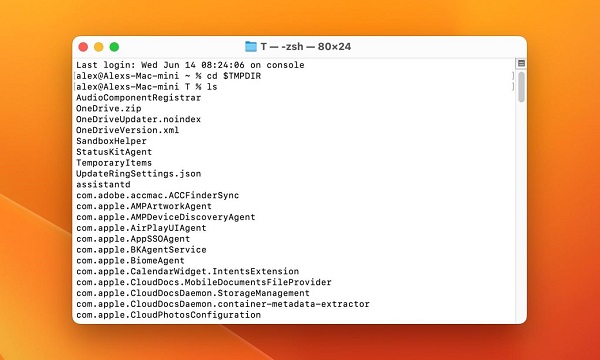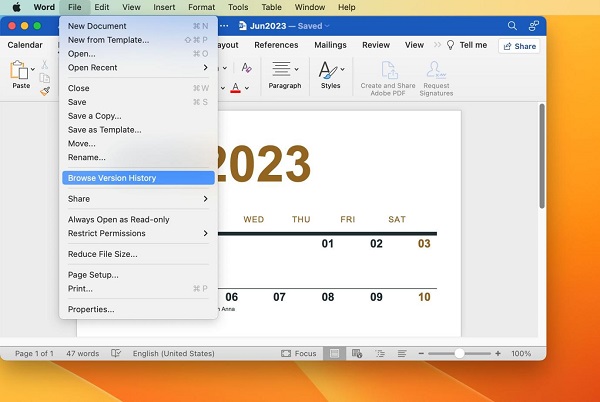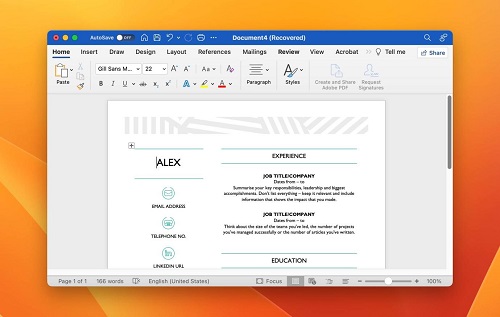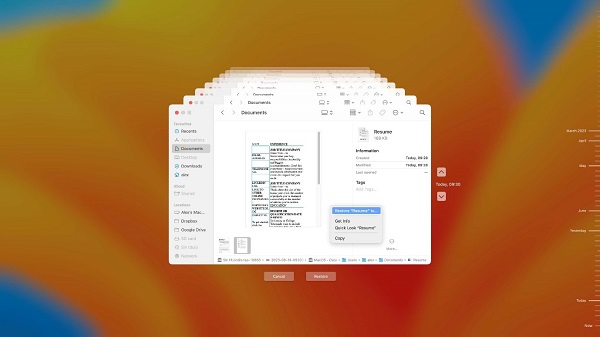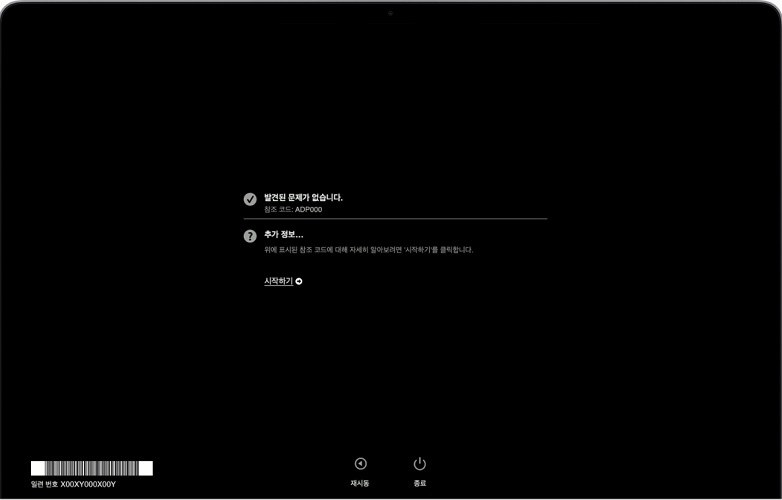자동 복구 없이 맥에서 저장되지 않은 워드 파일을 복구하는 방법
자동 복구없이 맥(Mac)에서 저장되지 않은 워드 파일을 복구하는 방법은 뭘까요? 중요한 문서를 몇 시간 동안 지칠 줄 모르고 작업하다가 예기치 않은 충돌이나 단순한 실수로 인해 문서가 사라진다고 상상해보십시오. 많은 사람들이 이러한 상황에 직면하여 좌절과 공황 상태에 빠지게 됩니다. 다행히도 Mac에서 저장되지 않은 워드 파일을 복구하는 것은 불가능하지 않습니다. 자동 복구가 일반적인 솔루션이지만, 이 문서에서는 자동 복구에 의존하지 않고도 소중한 데이터를 복구할 수 있는 대체 방법을 살펴봅니다.
맥(Mac)에서 저장되지 않은 워드 문서 복구하는 방법은? 다음 단계에서는 Mac에서 저장되지 않은 워드 문서를 복구하는 6가지 효과적인 방법을 살펴보고, 작업을 보호하고 실수로 인한 데이터 손실로 인한 스트레스를 완화할 수 있는 전반적인 가이드를 제공합니다.
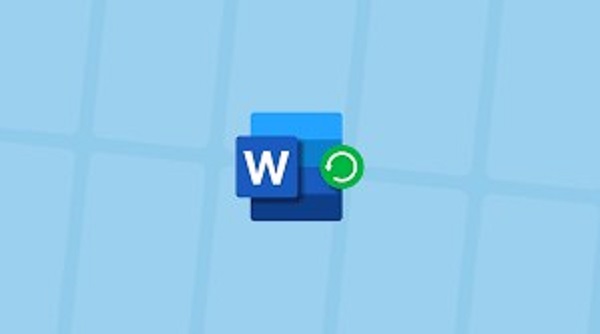
파트 1: 저장되지 않은 워드 문서를 복구할 수 있나요?
이런 것이 가능할까요? 대답은 '예'입니다. 문서를 정기적으로 자동으로 저장하는 Microsoft Word의 기본 제공 기능인 자동 복구가 없더라도 몇 가지 대체 접근 방식과 도구를 사용하면 예기치 않은 사고 후에도 작업을 복구하는 데 도움이 될 수 있습니다.
파트 2: 맥에서 자동 복구 없이 저장되지 않은 워드 파일을 복구하는 방법
자동 복구는 귀중한 안전망이지만 작업을 복구하지 못하는 상황이 발생할 수 있습니다. 이러한 경우 대체 방법이 중요합니다. 여기에서는 자동 복구에 의존하지 않고 맥에서 저장되지 않은 워드퍼일을 복구하는 네 가지 효과적인 방법을 살펴봅니다.
방법 1: 4DDiG Mac Data Recovery를 사용하여 저장되지 않은 워드 파일 복구
맥에서 저장되지 않은 워드 문서를 복구하는 방법은 무엇일까요? Mac에서 저장되지 않은 Word 문서를 복구하는 가장 강력한 도구 중 하나는 4DDiG Mac Data Recovery입니다. 이 소프트웨어는 잃어버리거나 삭제 또는 액세스할 수 없는 데이터를 효율적으로 검색하도록 설계되었습니다. 사용자 친화적인 인터페이스, 광범위한 파일 형식 지원, 고급 스캔 알고리즘으로 손실된 Word 문서를 복구하는 데 있어 높은 성공률을 보장하는 것이 4DDiG의 차별화 요소입니다.
왜 4DDiG Mac Data Recovery인가요?
- 다양성: 4DDiG Mac Data Recovery는 Word 문서에만 국한되지 않고 사진, 비디오 및 기타 문서 형식을 포함한 많은 파일 형식을 복구할 수 있습니다.
- 미리보기 기능: 이 소프트웨어를 사용하면 복구 프로세스를 시작하기 전에 복구 가능한 파일을 미리 볼 수 있으므로 필요한 문서를 검색할 수 있습니다.
- 직관적인 인터페이스: 4DDiG Mac Data Recovery는 최소한의 기술 전문 지식이 없는 사용자에게도 간단하고 직관적인 인터페이스를 제공하므로 누구나 복구 프로세스에 액세스할 수 있습니다.
- 높은 성공률: 강력한 스캔 알고리즘과 다양한 파일 복구 기능은 높은 성공률에 기여하여 저장되지 않은 워드 문서를 성공적으로 복구할 수 있는 가능성을 높입니다.
-
로컬 디스크 선택
4DDiG를 설치하고 실행한 후 데이터 복구 섹션으로 이동합니다. 로컬 디스크를 선택하고 시작을 클릭하여 스캔을 시작합니다. 원하는 경우, 오른쪽 상단의 옵션에서 특정 파일 유형을 선택하여 프로세스를 맞춤 설정합니다.
-
로컬 디스크 스캔
4DDiG는 선택한 드라이브에서 광범위한 스캔을 수행하여 누락된 데이터를 신속하게 찾습니다. 프로세스 중 언제든지 스캔을 일시 중지하거나 취소할 수 있습니다. 직관적인 인터페이스는 식별하기 쉽도록 삭제된 파일과 기타 섹션으로 파일을 분류합니다. 특정 파일 유형을 자세히 보려면 파일 뷰로 전환하세요.
-
미리보기 및 복구
대상 파일이 식별되면 복구 프로세스를 시작하기 전에 정확한지 미리 확인하세요. 데이터 안전을 위해 데이터가 처음 손실된 위치와 동일한 폴더는 피하고 안전한 위치에 파일을 복구하세요. 이 간단한 접근 방식은 4DDiG의 원활하고 빠른 데이터 복구 경험을 보장합니다.
방법 2: 맥 임시 폴더에서 손실된 워드 문서 복구하기
맥에서 저장되지 않은 워드 문서를 복구하는 방법은 무엇일까요? 문서 작업 시 워드에서 자동으로 임시 파일을 생성하는 경우가 있습니다. 충돌이나 기타 문제로 인해 워드 문서가 저장되지 않은 경우, 맥 임시 폴더에서 임시 버전을 찾을 수 있습니다. 이 폴더에서 저장되지 않은 워드 문서를 확인하고 복구하는 방법은 다음과 같습니다:
- 맥에서 'Finder'를 엽니다.
- 메뉴 막대에서 "이동"을 클릭하고 "폴더로 이동"을 선택합니다.
- "~/Library/Containers/com.microsoft.Word/Data/Library/Preferences/AutoRecovery/"를 입력하고 "이동"을 클릭합니다.
- 확장자가 ".asd"(자동 복구 파일)인 파일을 찾습니다.
- 이 파일 중 저장하지 않은 Word 문서와 일치하는 파일이 있는지 확인합니다.
-
원하는 파일을 다른 위치로 복사하고 확장자를 ".docx"로 변경하여 Word에서 엽니다.

방법 3: 워드에서 이전 버전 파일 복원하기
Microsoft Word에는 문서의 이전 버전을 복원할 수 있는 기능이 내장되어 있습니다. 이 방법은 문서를 저장하지 않고 실수로 닫았거나 이전 버전으로 되돌리고 싶을 때 유용할 수 있습니다. 맥에서 저장하지 않은 워드 문서를 복구하는 방법은 무엇일까요? 다음 단계를 따르세요:
- 저장하지 않은 워드 문서를 엽니다.
- "파일" 메뉴를 클릭하고 "변경내용 기록"을 선택합니다.
- "변경내용 기록 보기"를 선택합니다.
- 오른쪽 패널에 문서의 모든 버전이 표시됩니다.
-
복원할 버전을 선택하고 "복원"을 클릭합니다.

자동 복구 방법
- 파일을 저장하지 않았는데 워드가 충돌했고 자동 복구가 활성화된 경우 이 작업을 사용하세요:
- 워드를 다시 시작합니다.
-
저장된 문서가 자동으로 복원되어 앱에 표시됩니다.

방법 4: Time Machine을 통해 삭제된 워드 파일을 맥에서 복구
자동 복구 없이 저장되지 않은 워드 문서를 맥에서 복구하는 방법은 무엇인가요? 백업에 Time Machine을 부지런히 사용했다면, 이 기능을 활용하여 저장되지 않은 Word 문서를 복구할 수 있습니다. Time Machine은 정기적으로 파일을 백업하므로 Word 문서를 포함한 시스템의 이전 상태로 되돌릴 수 있습니다. 다음 단계를 따르세요:
- Time Machine 백업 디스크를 맥에 연결합니다.
- 워드 문서가 저장된 폴더를 엽니다.
- 메뉴 막대에서 타임머신 아이콘을 클릭하고 "타임머신 입력"을 선택합니다.
- 타임라인을 탐색하여 저장되지 않은 워드 문서가 포함된 백업을 찾습니다.
-
문서를 선택하고 '복원'을 클릭하여 현재로 복구합니다.

파트 3: 자주 묻는 질문
Q1: 자동 복구를 사용하여 맥에서 저장되지 않은 워드 문서를 복구하려면 어떻게 합니까?
자동 복구는 문서를 일정한 간격으로 자동으로 저장하도록 설계되었습니다. 자동 복구를 사용하여 저장되지 않은 워드 문서를 복구하려면 다음과 같이 하세요.
- Mac에서 워드를 엽니다.
- "Word" 메뉴를 클릭하고 "환경설정"을 선택합니다.
- "출력 및 공유"에서 "저장"을 클릭합니다.
- "자동 복구 정보를 [X]분마다 저장" 옆의 확인란을 선택하고 원하는 시간 간격을 설정합니다.
- 충돌이 발생하거나 실수로 닫은 경우 워드를 다시 열면 자동 복구 창이 왼쪽에 나타납니다. 목록에서 저장되지 않은 문서를 찾아서 복구하세요.
Q2: Mac에서 저장하지 않은 워드 파일을 복구할 수 있나요?
네, Mac에 저장하지 않은 워드 문서를 4DDiG Mac Data Recovery(포디딕 맥 데이터 복구), 임시 폴더 확인, 워드에서 이전 버전 복원 또는 Time Machine을 활용하여 백업할 수 있습니다. 이러한 방법은 저장하지 않은 문서를 되찾기 위한 자동 복구의 대안을 제공합니다.
Q3: Mac에서 실수로 삭제한 워드 파일을 찾으려면 어떻게 하나요?
Mac에서 실수로 Word 문서를 삭제한 경우 아래의 방법을 시도해 볼 수 있습니다.
- 휴지통을 확인합니다: 휴지통을 열고 삭제된 문서를 찾습니다. 문서를 찾으면 마우스 오른쪽 버튼으로 클릭하고 "되돌려 넣기"를 선택합니다.
- Time Machine 사용: Time Machine 백업이 있는 경우, 4번 방법에 설명된 단계에 따라 삭제된 문서를 복구합니다.
- 4DDiG Mac Data Recovery: 방법 1에 설명된 데이터 복구 소프트웨어를 사용하여 삭제된 워드 문서를 검색하고 복구합니다.
결론
Mac에서 저장하지 않은 워드 문서를 복구하는 방법은 무엇일까요? 저장하지 않은 워드 문서를 잃어버리는 것은 끔찍한 경험이 될 수 있지만, 올바른 도구와 기술을 사용하면 모두 복원할 수 있습니다. 이 종합적인 가이드에서는 자동 복구에 의존하지 않고 Mac에서 저장되지 않은 워드 파일을 복구하는 6가지 효과적인 방법을 살펴봤습니다. 4DDiG Mac Data Recovery의 강력한 기능부터 Mac 임시 폴더 탐색 및 백업에 Time Machine 활용에 이르기까지, 이러한 방법을 통해 소중한 작업을 복구할 수 있습니다. 이러한 방법을 이해하고 실행하면 우발적인 데이터 손실로 인한 문제를 해결하고 중요한 문서를 효과적으로 보호할 수 있습니다. 대비와 지식은 예기치 못한 어려움에 직면했을 때 든든한 지원군이 되어 작업물을 항상 안전하게 지켜준다는 사실을 기억하세요.
유용한 꿀팁 추천
- 홈페이지 >>
- Mac 복구 솔루션 >>
- 자동 복구 없이 맥에서 저장되지 않은 워드 파일을 복구하는 방법